3 mobilappar för att förbättra kvaliteten på dina foton: Social Media Examiner
Verktyg För Sociala Medier / / September 26, 2020
 Skickar du foton från din mobiltelefon? Letar du efter mobila fotoredigeringslösningar på expertnivå?
Skickar du foton från din mobiltelefon? Letar du efter mobila fotoredigeringslösningar på expertnivå?
I den här artikeln hittar du tre mobilappar som hjälper dig att redigera och leverera professionellt utseende fotografier.

# 1: Gör komplexa redigeringar med Mendr
Även om du är ett proffs som använder DIY-fotoredigeringsappar kan det vara en tidskrävande uppgift att få den perfekta bilden. Tack och lov, med Mendr (tillgänglig för iOS och Android), du behöver bara en enkel app.
Oavsett om du vill ta bort en fotobomber, byta bakgrund, ta bort oönskade föremål eller göra kosmetiska förbättringar, har Mendr ett nätverk av certifierade proffs som gör ändringarna åt dig. Ladda bara upp ditt foto till appen, ange de ändringar du vill ha och voilà! Du får ett Instagram-värdigt foto på några minuter.
Även om själva appen är gratis varierar kostnaden för varje fix beroende på hur komplexa redigeringen du begär. Så här gör du skicka en begäran tillta bort ett objekt från ditt foto:
Från startskärmen i Mendr-appen, välj det foto du vill redigera och då tryck på Skräddare.
På nästa skärm, tryck på Objekt och i popup-menyn, VäljTa bort något.
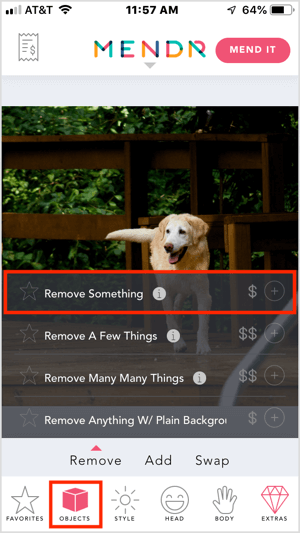
Nästa, rita en cirkel runt objektetdu vill ta bort från bilden, såsom metallstången i exemplet nedan.
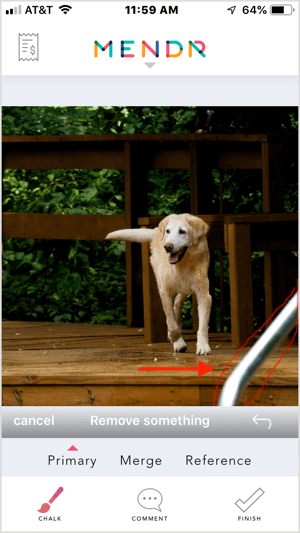
Sedan tryck på ikonen Kommentar och förklara i detalj den redigering du begär. Till sist, tryck på Klar.
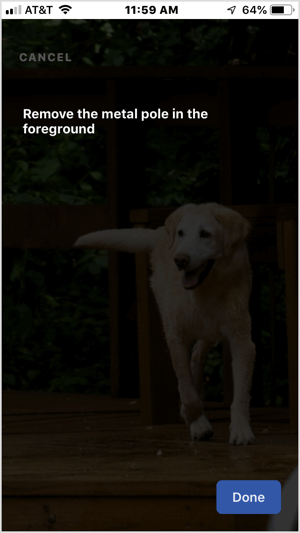
Nästa steg är att tryck på Mend It i det övre högra hörnet på skärmen. I popup-fönstret, tryck på Ja för att skicka din begäran. Du ser en avgift för din redigering. Skicka in din betalning att skicka ordern till en redaktör.
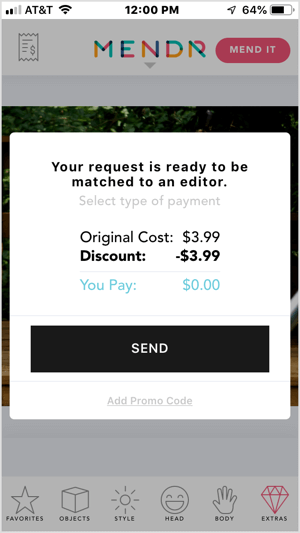
Mendr skickar ett meddelande så snart en redaktör börjar arbeta med ditt foto och även när det redigerade fotot är tillgängligt för granskning.
När ändringarna är klara gör du det få ett meddelande om att ditt foto är klart för nedladdning. Du kan granska ditt redigerade foto och ladda ner den. Mendr låter dig också dela det direkt till Instagram från appen.
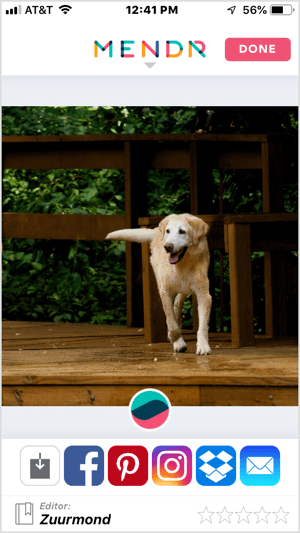
Du kommer att bli förvånad över att se hur enkelt det är att ta bort nästan vad som helst från ditt foto.
Mendr låter dig också göra mycket mer med dina foton. Vill du ändra någons hårfärg? Tryck på huvudet och då knacka på hår att se en mängd olika hårfixar till ändra hårfärg, fixa flygaays / minska frizz, justera längd och mer. På samma sätt, för att göra ändringar i kroppen, tryck på Body.

Det finns också ett alternativ att lämna alla beslut till redaktören, så att du fortfarande kan få en perfekt bild även om du inte är säker på vilka redigeringar du behöver för din perfekta bild.
# 2: Lägg till invecklade effekter med PicsArt
De PicsArt mobilapp (tillgänglig för iOS och Android) möjliggör omfattande efterbehandling för att ge dina bilder ett professionellt utseende. Du kan skapa små planetfoton, lägga till överlägg, ändra bakgrund, lägga till text, designa memes och till och med skära dina foton.
Medan de flesta av funktionerna är tillgängliga gratis, uppgradering till den betalda versionen ger dig tillgång till mer avancerade funktioner.
För att redigera dina foton, tryck på + -knappen längst ner på skärmen.
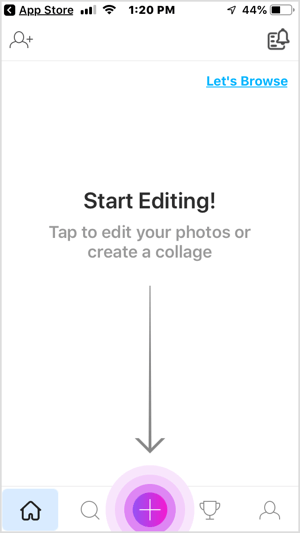
Högst upp på nästa skärm ser du foton och videor från din kamerarulle. Bläddra ner för att se alternativ för att skapa ett collage, göra en ritning, välja en bakgrund, söka efter gratis bilder eller ta ett foto.
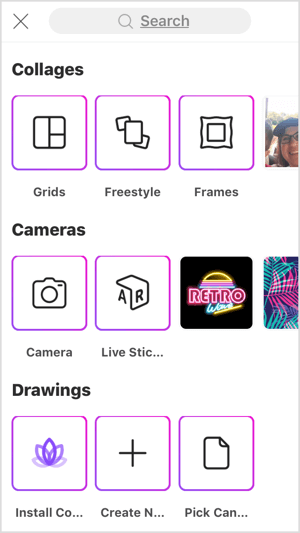
Till redigera din bild för att förbättra dess kvalitet, knacka på din bild i kamerarullen.
När redigeringsfönstret öppnas ser du ett antal alternativ i verktygsfältet längst ner på skärmen.
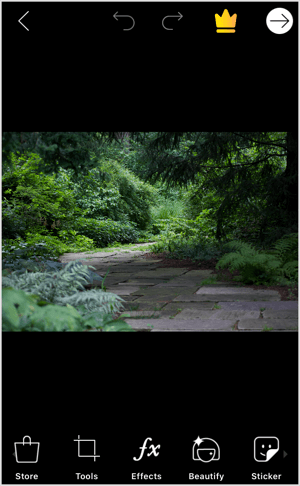
Tryck på Verktyg för att komma åt funktioner som låter dig beskära, sträcka, förbättra, justera, ändra storlek, rotera eller ändra perspektiv på fotot. Du kan till och med klona bilden, använd kurvoroch använd tilt-shift eller rörelseeffekter.
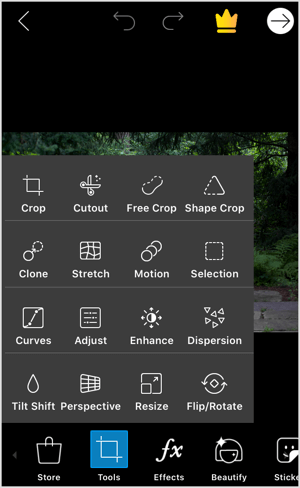
Tryck på Beskär för att komma åt beskärningsverktyget. Justera beskärningsramen genom att dra i storlekshandtagen. Till räta ut bilden, dra skjutreglaget under bilden. Om du vill justera bildförhållandet trycker du på en av förinställningarna längst ner på skärmen. När du har den perfekta ramen, tryck på Apply i det övre högra hörnet.
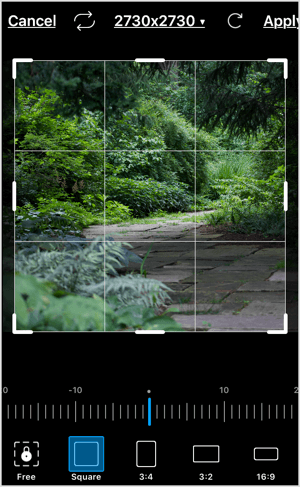
Om du vill lägga till effekter i dina foton, tryck på Effekter i verktygsfältet. Svep genom alternativen längst ner på skärmen (FX, Magic, Blur, Artistic, etc.) till välj vilken typ av effekt du vill använda till ditt foto. När du har valt en kategori ser du en mängd olika förinställningar att välja mellan.
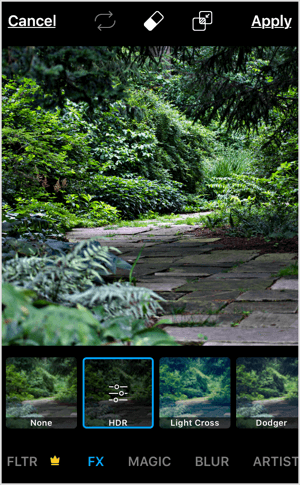
Helt enkelt tryck på en effekt till se en förhandsvisning hur det ser ut när det appliceras på ditt foto. Om du tryck på effekten igen, öppnas en popup-meny som låter dig justera intensiteten.
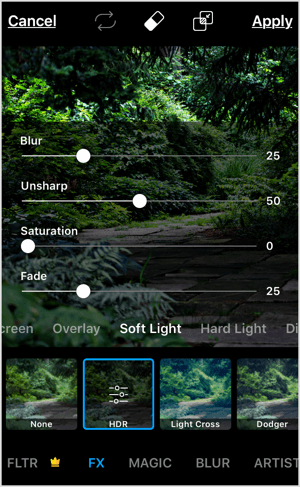
Om du bara vill använda effekten på en del av bilden, knacka på raderingsverktyget högst upp på skärmen och välj de områden som ska uteslutas.
När du är klar med ändringar, tryck på Apply för att spara dina ändringar.
Om du har människor i din bild, använd verktyget Beautify till fixa fläckar eller fläckar på ansikten, ändra hårfärg, och mer. Du kan till och med bleka tänderna eller bara välj automatisk fix. Allt du behöver göra är att trycka på det specifika alternativet och sedan tryck på Apply för att spara ändringarna.
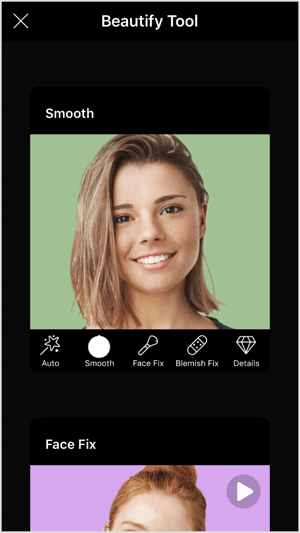
Få YouTube Marketing Marketing - Online!

Vill du förbättra ditt engagemang och försäljning med YouTube? Gå sedan med i det största och bästa samlingen av YouTubes marknadsföringsexperter när de delar sina beprövade strategier. Du får steg-för-steg liveinstruktion med fokus på YouTube-strategi, skapande av video och YouTube-annonser. Bli YouTube-marknadsföringshjälten för ditt företag och kunder när du implementerar strategier som ger beprövade resultat. Detta är ett live-online-träningsevenemang från dina vänner på Social Media Examiner.
KLICKA HÄR FÖR DETALJER - FÖRSÄLJNING SLUTAR 22 SEPTEMBER!PicsArt har också alternativ som låter dig klipp ut en viss del av fotot, lägg till textöverlägg, införliva en andra bild, applicera kanter och mer.
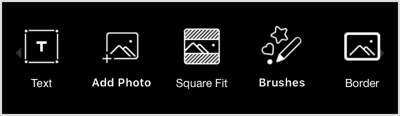
När du är redigerad knacka på den vita pilen längst upp till höger på skärmen.
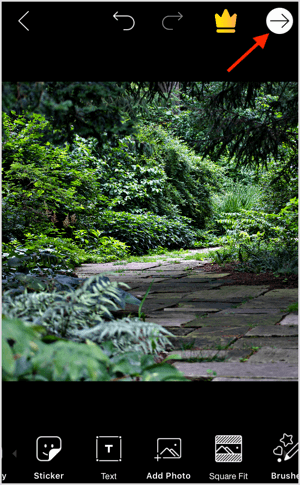
På nästa sida kan du spara det redigerade fotot på din kamerarulle eller dela det. Tryck på Lägg uppför att spara den i din PicsArt-profil och avslöja delningsalternativ.
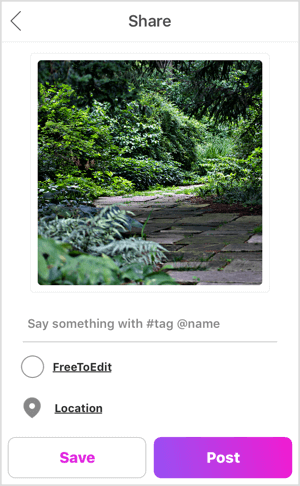
PicsArt låter dig dela ditt foto på Instagram, Facebook och andra plattformar.
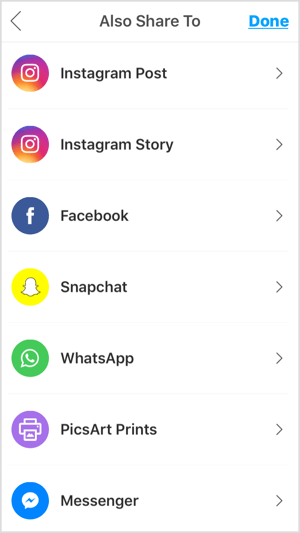
# 3: Använd effekter på professionell nivå med Snapseed
Snapseed (tillgänglig för iOS och Android) är en gratis mobilapp från Google som gör att du enkelt kan redigera dina bilder. Du hittar både enkla och sofistikerade verktyg för att finjustera dina foton på några minuter.
När du först öppna appen, tryck var som helst på skärmen för att importera din bild till appen.
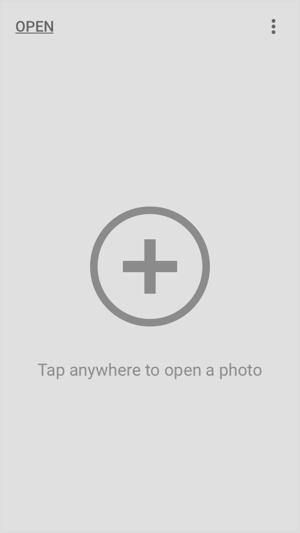
I popup-menyn, tryck på Öppna från enhet och välj ett foto från din kamerarulle.
När din bild öppnas i redigeraren har du flera alternativ. Om du vill göra snabba, enkla redigeringar, tryck på Ser ut längst ned på skärmen och svep igenom stilförinställningarna (Porträtt, Slät, Pop, Accentuera, etc.). Tryck på en stil för att förhandsgranska effekten på ditt foto. Om du hittar en du gillar, tryck på bocken för att spara dina ändringar.
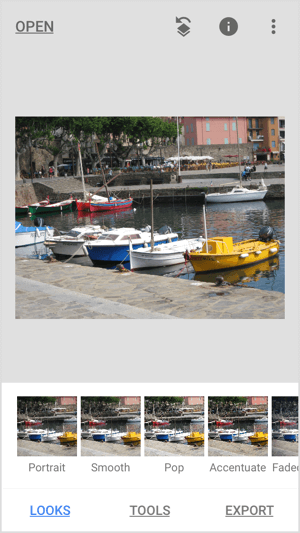
Om du vill göra mer exakta ändringar, tryck på Verktyg längst ned på skärmen för att komma åt Snapseeds omfattande samling av bildredigeringsverktyg. Bläddra ner för att visa ytterligare verktyg.
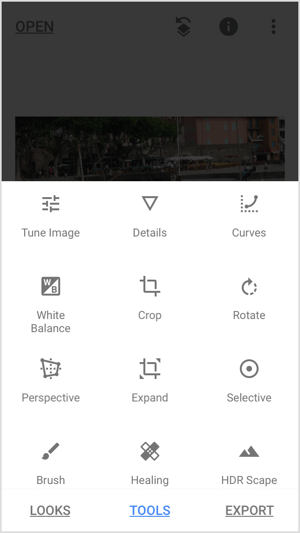
Tryck på Tune Imageverktyg för att justera bildens ljusstyrka, kontrast, mättnad och mer. Sedan tryck på den andra ikonen längst ned på skärmen för att öppna en popup-meny med kontrollerna.
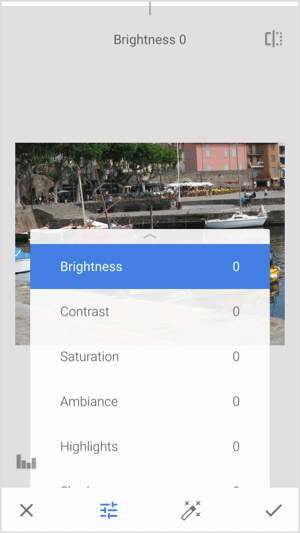
Om du till exempel vill justera mättnaden tryck på Mättnad och då dra fingret över skärmen för att justera intensiteten. Dra åt höger för att lägga till mer mättnad eller åt vänster för att minska mättnaden. Du kan se effekten på din bild när du rör fingret.
Dricks: Håll och släpp sedan ikoneni det övre högra hörnet på skärmen till växla mellan tidigare och efter versioner av dina ändringar.
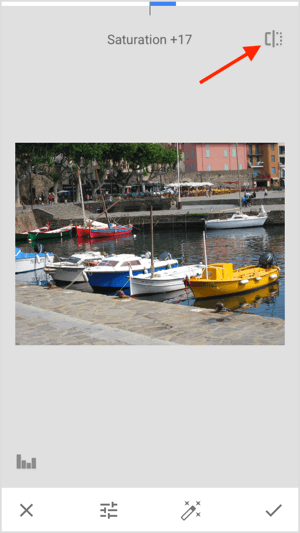
När du är nöjd med dina ändringar, tryck på bocken längst ned till höger på skärmen.
Om du vill justera skärpan och strukturen av din bild, gå tillbaka till Verktyg-menyn och tryck på Detaljer. Sedan tryck på mittikonen längst ned på skärmen för att öppna kontrollerna. Efter dig välj en kontroll, dra fingret på skärmen för att göra justeringar.

På menyn Verktyg kommer du också hitta verktyg för att ändra vitbalans, beskära din bild eller ändra perspektiv. Tryck på Rotera-verktyget till räta ut din bild.
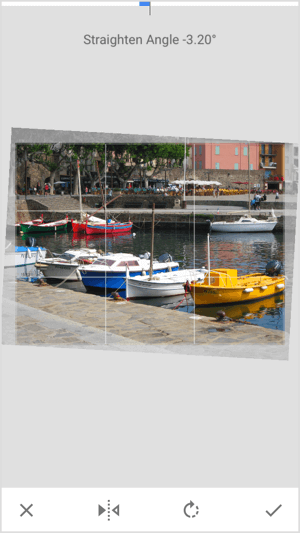
Om du vill lägga till ett textöverlägg, tryck på textverktyget på Verktyg-menyn. På nästa skärm visas platshållartext på din bild. Svep genom textstilarna under bilden och välj den stil du vill använda. De vänstra och mellersta ikonerna längst ner på skärmen låter dig ändra färgoch opacitet i texten.
För att ändra platshållartexten på din bild, dubbelklicka på den och börja skriva. Nyp för att justera textstorleken.
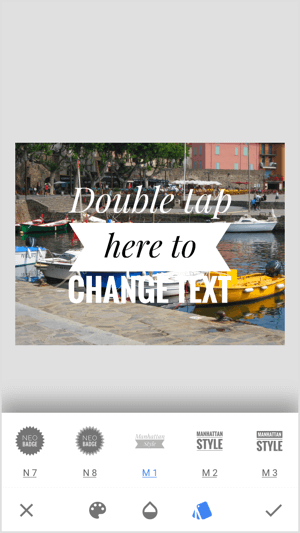
Om du vill suddiga en del av din bild, öppna verktyget Linsoskärpa. Sedan justera storleken och platsen för cirkelnför att välja det område som ska suddas ut. Dra åt vänster eller höger på skärmen för att ändra effektens intensitet.
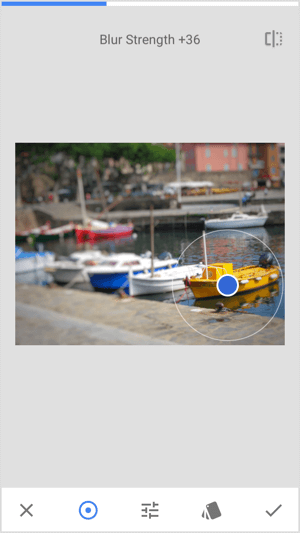
Vill du lägga till en ram runt din bild? Tryck på ramverktyget och välj en ramstil. Dra fingret över bilden till justera ramens storlek.
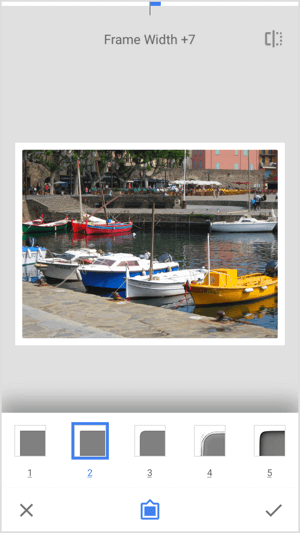
När du är redigerad tryck på Exportera längst ner på skärmen. En popup-meny öppnas med alternativ till dela, spara eller exportera din bildeller till och med exportera den som en kopia. Tryck bara på ett alternativ så är din bild redo att publiceras på dina sociala mediekonton.
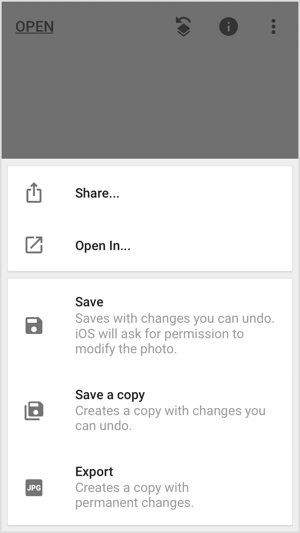
Slutsats
Att ta ett bra foto är lättare sagt än gjort, och att ta den perfekta bilden är bara det första steget i att skapa ett socialt medievärt inlägg. För att dina foton ska se professionella ut och fånga uppmärksamhet i sociala flöden är det viktigt att lägga lite tid på efterbehandling av dem.
Även om det finns kraftfull programvara som Adobe Photoshop, kan det vara dyrt, för att inte tala om svårt att lära sig. Den goda nyheten är att du inte behöver vara ett Photoshop-proffs för att redigera dina foton och få dem att sticka ut på sociala medier. Mobilapparna ovan är alla ganska enkla att använda och kan hjälpa dig att finjustera dina bilder enkelt när du är på språng.
Vad tror du? Har du provat några av dessa mobilappar? Använder du andra användarvänliga appar för att redigera dina foton för sociala medier? Låt oss veta i kommentarerna nedan.
Fler artiklar om bild- och designverktyg för marknadsförare av sociala medier:
- Upptäck 14 mobilappar för att märka dina sociala mediebilder och video när du är på språng.
- Lär dig hur du använder bilder korrekt (och lagligt) på sociala medier.
- Hitta sju mobilappar för att skapa visuellt kvalitetsinnehåll för dina sociala mediekanaler.
